Maya 4.0 NURBS建模-创建NURBS表面(1)
Maya 4.0 NURBS建模-创建NURBS表面绘制曲线大多是为了通过曲线创建出表面。本节将介绍 Su易做图ces 菜单中创建表面的操作和工具,以及 Cerate 菜单中的 Text 工具和 Bevel 工具。
旋转
Su易做图ces 菜单中的 Revolve( 旋转 ) 工具是将选择的曲线绕着一个设定的轴旋转,该轴可在选项框中设置。默认的旋转轴是 Y 轴,还有 X 轴、 Z 和 Free 轴。最后是选择 Axis 单选按钮,该选项还采用 Show Manipulator 轴句柄的一种转换值 ( 参见 Show Manipulator 工具 ) ,即创建一个表面后还可以通过操纵 Show Manipulator 工具来交互地改变旋转轴。
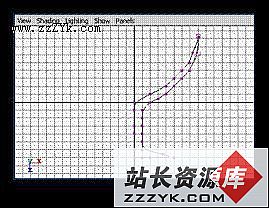
下面用 Revolve 工具来制作一个酒杯。
(1) 绘制出酒杯的曲线。执行 Create → CV Curve Tool 命令,在 Top 视图中绘制出如图 4-37 所示形状的一条曲线。
(2) 执行 Edit Curves → Open/Close Curves 命令将曲线封闭。
(3) 执行 Su易做图ces → Revolve ![]() 命令,弹出 Revolve Optione 窗口,选择 Axis Preset 选项组中的 Z 单选按钮,如图 4-38 所示,然后单击 Revolve 按钮,酒杯的造型便制作完成,最终效果如图 4-39 所示。
命令,弹出 Revolve Optione 窗口,选择 Axis Preset 选项组中的 Z 单选按钮,如图 4-38 所示,然后单击 Revolve 按钮,酒杯的造型便制作完成,最终效果如图 4-39 所示。


图 4-38 Revolve Options 窗口 图 4-39 酒杯的最终造型
放样
在表面创建过程中,放样是最常用的并且也是最重要的。 Loft( 放样 ) 命令用所选的曲线、等参线或剪切边作为段和边来创建一个表面。 Maya 对 Loft 的命令设置很简单,且大多数情况下不必改变其默认设置。可以将曲线、等参线或剪切边合起来进行放样。但要注意的是所拾取的用来放样的曲线顺序。要确保按顺序级所需的 U 方向拾取所有的曲线。拾取的第 1 条曲线将设置第 2 条曲线的 U 方向参数。
提示:
如果放样的曲线是统一形式的曲线且具有相同的段,则放样形成的表面也具有和曲线相同的统一形式和段数。
下面以一个简单的例子介绍 Loft 命令的基本用法。
(1) 执行 Create → CV Curve Tool 命令,然后在 Top 视图中绘制出如图 4-40 所示的曲线。
(2) 激活 Persp 视图,执行 Edit → Duplicate ![]() 命令,弹出 Duplicate Options 窗口,更改 Translate 文本框的值分别为 0 、 5 、 0 , Number of Copies 文本框的值为 2 ,如图 4-41 所示,设置完毕后单击 Duplicate 按钮,这时窗口中应该有 3 条曲线,如图 4-42 所示。
命令,弹出 Duplicate Options 窗口,更改 Translate 文本框的值分别为 0 、 5 、 0 , Number of Copies 文本框的值为 2 ,如图 4-41 所示,设置完毕后单击 Duplicate 按钮,这时窗口中应该有 3 条曲线,如图 4-42 所示。


图 4-40 绘制曲线 图 4-41 Duplicate Options 窗口中的设置
(3) 同时框选中 3 条曲线,执行 Su易做图ces → Loft 命令,这样便可以在 3 条曲线之间得到一个表面,如图 4-43 所示。
用户还可以为已经制作好的 Loft 物体再添加新的曲线,这种操作非常简单。继续沿用上一个实例的场景。具体操作步骤如下:
(1) 执行 Create → CV Curve Tool 命令,在 Top 视图中重 新绘制出一条曲线,然后在 Persp 视图中将它移动到所有曲线的最上侧,如图 4-44 所示。
(2) 同时选中已经形成的 Loft 物体和新绘制的曲线,然后执行 Su易做图ce → Loft 命令,产生新的 Loft 造型,效果如图 4-45 所示。


图 4-42 复制曲线 图 4-43 Loft 工具效果


图 4-44 绘制新的曲线 图 4-45 新的 Loft 物体造型
- 更多Maya疑问解答:
- Maya 4.0 NURBS建模-创建NURBS表面(4)
- Maya 硬件渲染粒子与软件渲染元素结合(1)
- 如何使用MEL Scripts
- Maya 4.0 创建场景物体-移动场景中的物体
- Maya 4.0 动画的基础知识-动画的基本概念
- Maya 硬件渲染粒子与软件渲染元素结合(3)
- Maya 4.0 界面介绍(1)
- Maya 4.0 骨骼动画-基本概念
- Maya 4.0 动画的基础知识-创建关键帧
- Maya 4.0 粒子系统-力场(2)
- Maya 4.0 渲染基础-渲染动画
- Maya 4.0 渲染基础-制作背景
- Maya 4.0 渲染基础-制作基本材质
- Maya 4.0 NURBS建模-创建NURBS表面(2)
- Maya 4.0 创建场景物体-准备工作(1)
部分文章来自网络,





